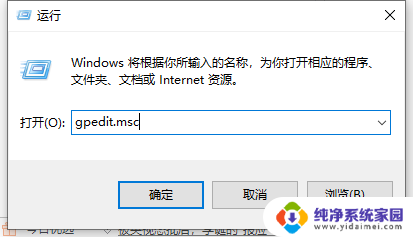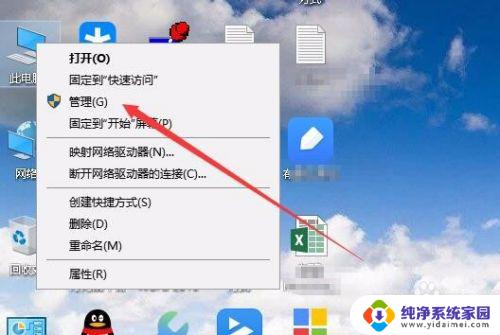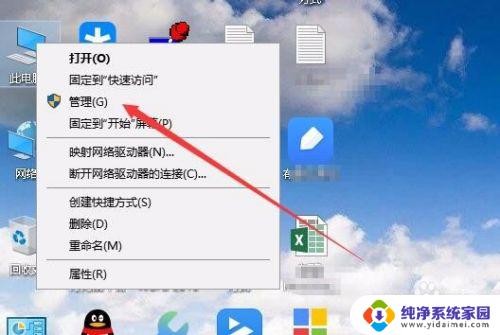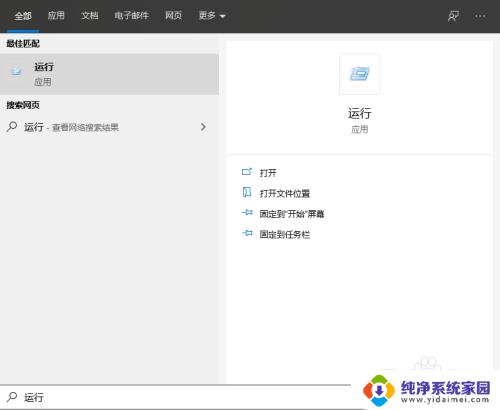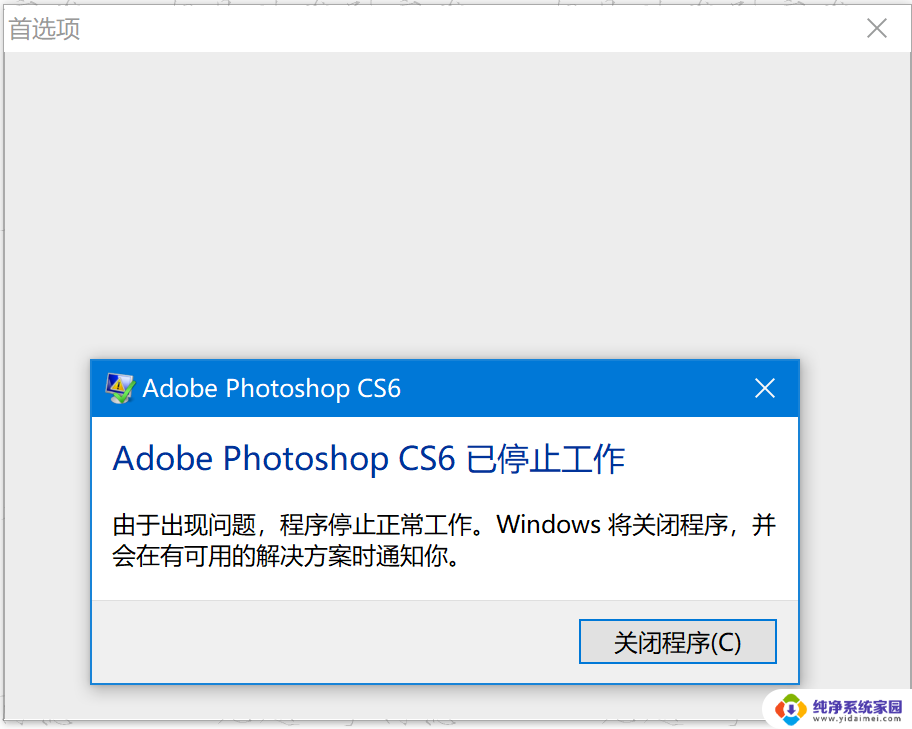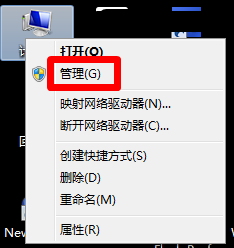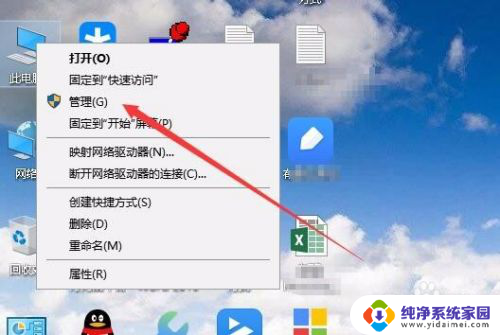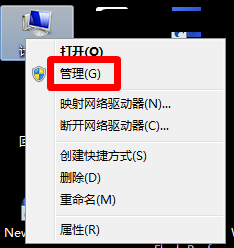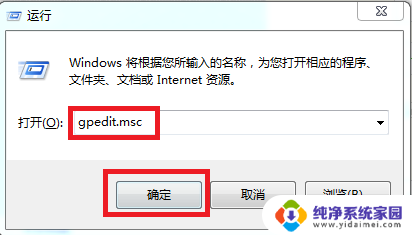win10禁止下载软件 Win10禁止安装软件方法
更新时间:2024-06-12 15:51:07作者:yang
在使用Windows 10操作系统的过程中,有时候我们会遇到一些需要禁止下载软件或者安装软件的情况,这种情况可能是出于对系统安全性的考虑,也可能是为了限制员工或孩子们在电脑上随意安装软件。针对这种情况,我们可以采取一些方法来实现禁止下载软件或安装软件的目的。下面就让我们来了解一下Win10禁止下载软件和禁止安装软件的方法。
具体步骤:
1.在Windows10系统桌面,在键点击“此电脑”图标。在弹出的菜单中选择“管理”菜单项。
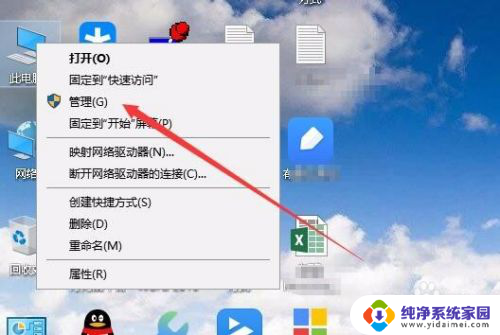
2.在打开的计算机管理窗口中,点击左侧边栏的“服务”菜单项。
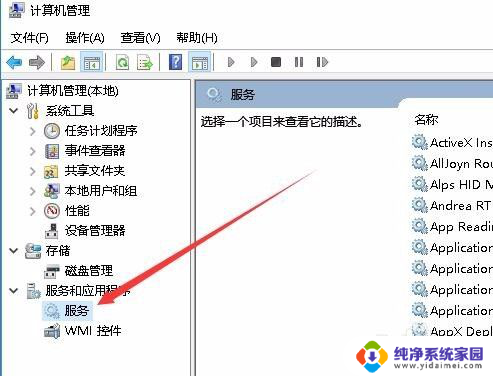
3.在右侧窗口中找到Windows installer服务项。
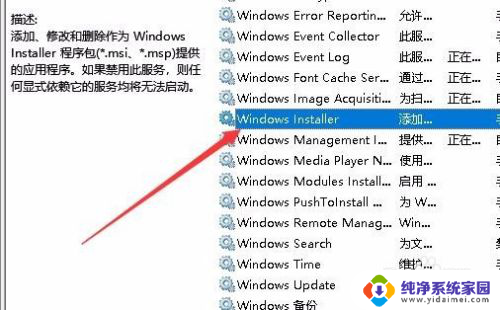
4.双击该服务项,在打开的编辑窗口中,停止该服务的运行,最后点击确定按钮。
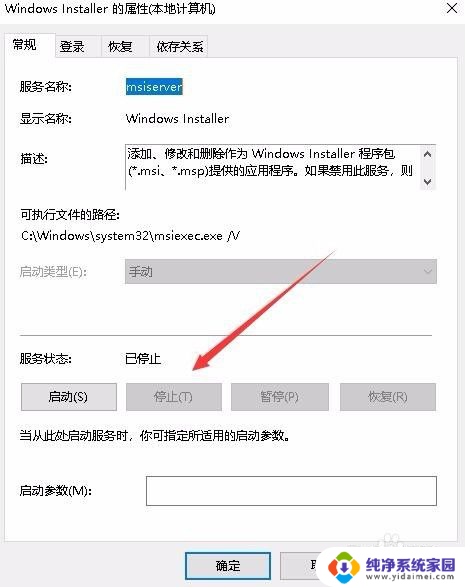
以上就是关于禁止在win10下载软件的全部内容,若有遇到相同情况的用户,可以按照小编的方法来解决。